
Proxy është një server i ndërmjetëm që kryen funksionet e ndërmjetësimit midis kompjuterit dhe burimeve të përdoruesit në rrjet. Duke përdorur një proxy, ju mund të ndryshoni adresën tuaj IP, si dhe, në disa raste, të mbroni PC nga sulmet e rrjetit. Në këtë artikull ne do të flasim për mënyrën e instalimit dhe konfigurimit të prokurës në kompjuterin tuaj.
Instalimi i një proxy në pc
Procedura e përfshirjes së prokurimit nuk mund të quhet plotësisht instalimi, pasi nuk kërkon softuer shtesë. Megjithatë, ka zgjerime për shfletuesit që qeverisin listat e adresave, si dhe softuer desktop me karakteristika të ngjashme.
Në mënyrë që të filloni punën, ju duhet të merrni të dhëna për qasje në server. Është bërë në burime të specializuara që ofrojnë shërbime të tilla.
Për të detyruar vetëm një program të caktuar përmes një prokurori, është e nevojshme për të përmbushur një procedurë të tillë:
- Refuzoni të instaloni një proxy default (shih paragrafin 4 më lart).
- Në kutinë e ardhshme të dialogut, hapni bllokun e cilësimeve të sunduara nga butoni "Po".

- Tjetra, klikoni "Shto".
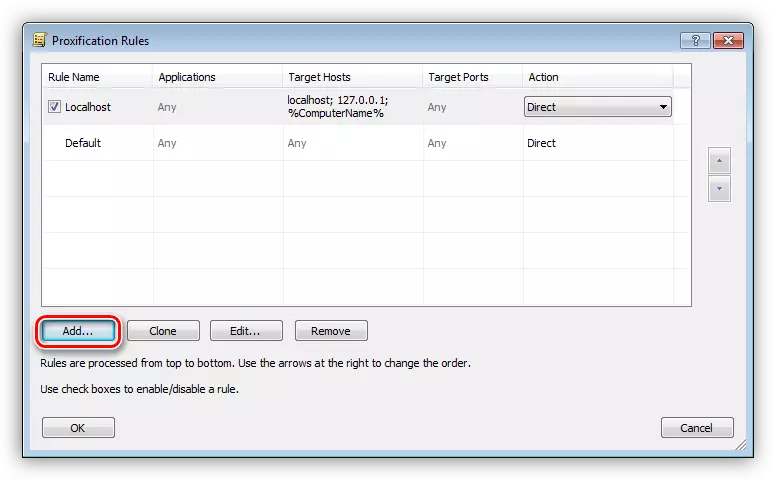
- Ne i japim emrin rregullit të ri, dhe pastaj klikim "Shfleto".
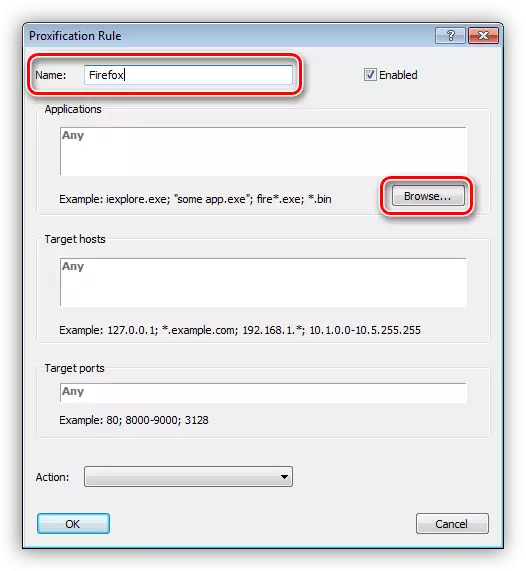
- Ne gjejmë në programin e ekzekutueshëm të diskut ose skedarin e lojës dhe klikoni "Open".
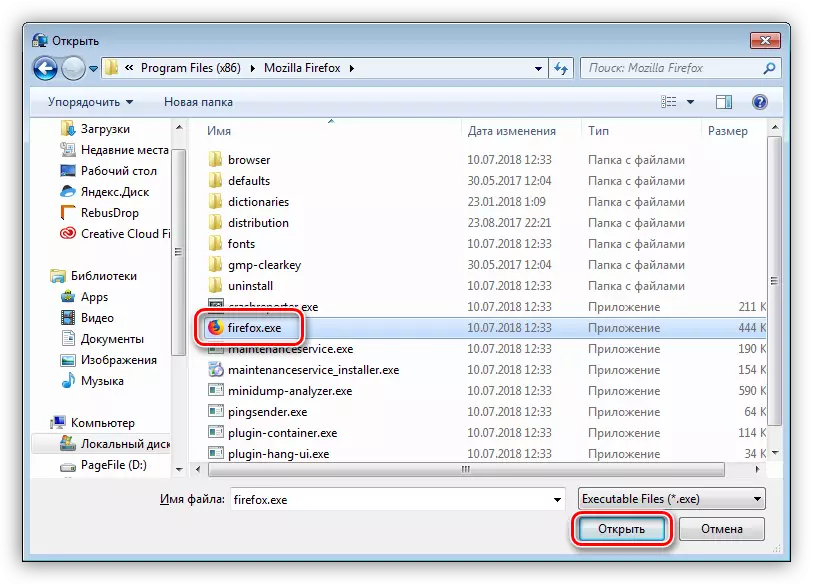
- Në listën e drop-down "Veprim", ne zgjedhim proxy tonë të krijuar më parë.
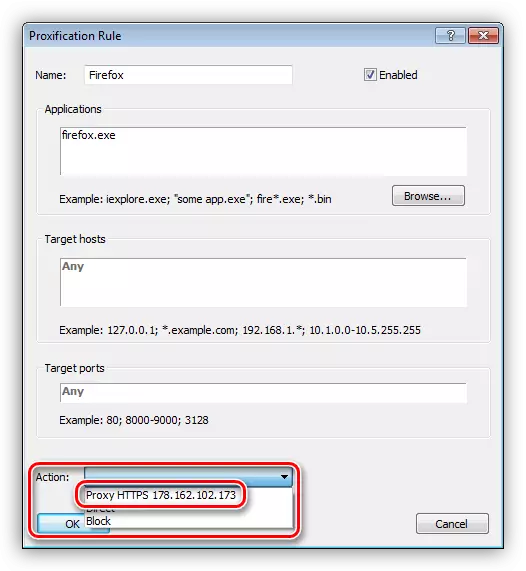
- Kliko OK.
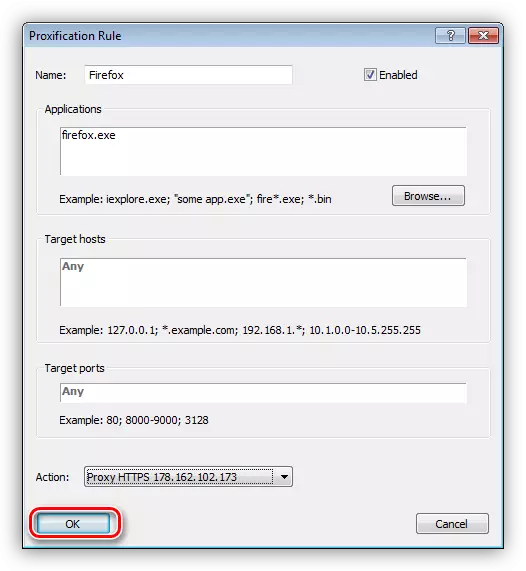
Tani aplikacioni i përzgjedhur do të punojë përmes serverit të përzgjedhur. Plus kryesor i kësaj qasjeje është se mund të mundësohet për të ndryshuar adresën edhe për ato programe që nuk e mbështesin këtë veçori.
Opsioni 2: Cilësimet e sistemit
Vendosja e parametrave të rrjetit të sistemit ju lejon të drejtoni të gjithë trafikun, të dyja përbrenda dhe në dalje, përmes një serveri proxy. Nëse janë krijuar lidhje, atëherë për secilën prej tyre ju mund të vendosni adresat tuaja.
- Drejtoni menunë "Run" (Win + R) dhe shkruani një komandë për të hyrë në panelin e kontrollit.
Kontrolloj

- Shkoni në applet "Pronat e shfletuesit" (në Win XP "pronat e vëzhguesit").
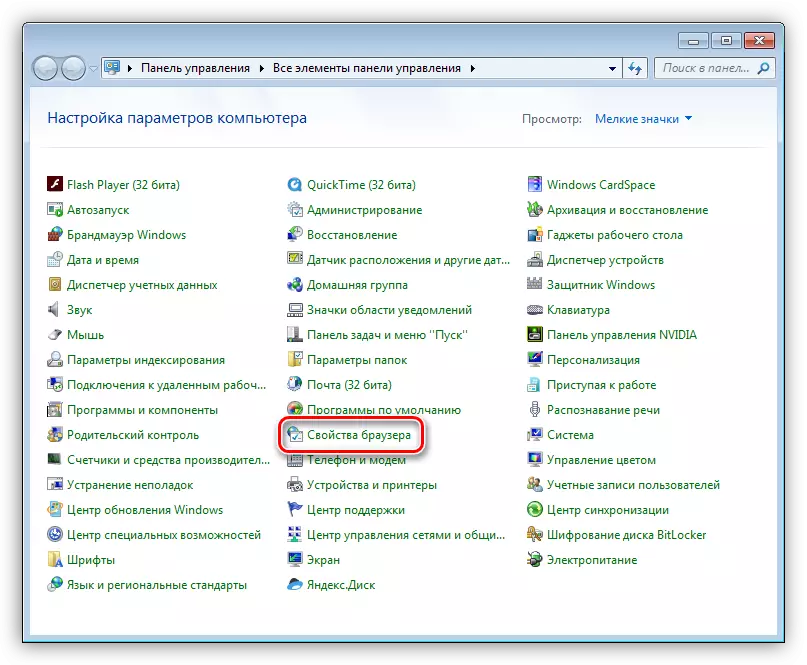
- Ne shkojmë në skedën "Lidhjet". Këtu shohim dy butona me emrin "ngritur". E para hap dritaren e cilësimeve të lidhjes së përzgjedhur.
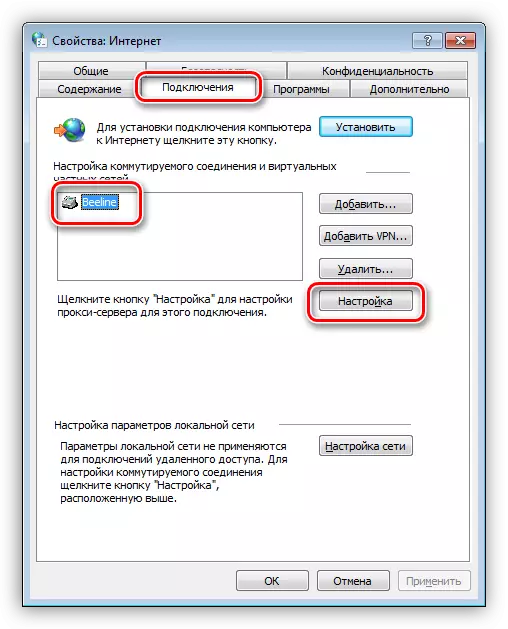
E dyta bën të njëjtën gjë, por për të gjitha lidhjet.
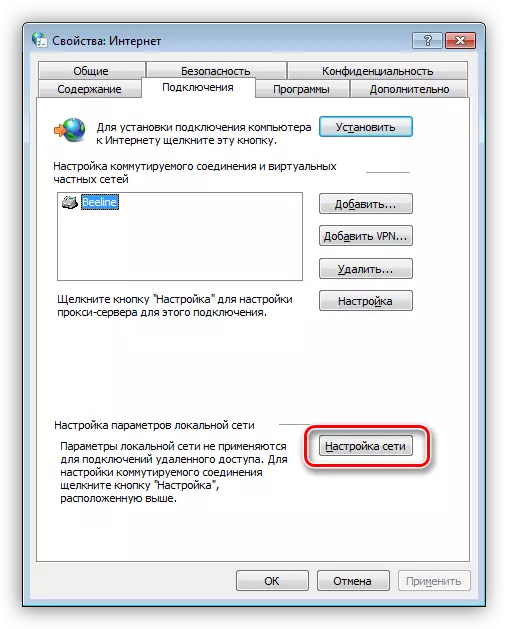
- Për të aktivizuar proxy në një lidhje, klikoni mbi butonin e duhur dhe në dritaren që hapet, vendosni kutinë e zgjedhjes në kutinë e zgjedhjes "Përdorni një server proxy ...".

Tjetra, shkoni në parametrat shtesë.

Këtu ne e përshkruajmë adresën e marrë nga shërbimi dhe porti. Përzgjedhja në terren varet nga lloji i prokurës. Më shpesh të mjaftueshme për të kontrolluar kutinë që ju lejon të përdorni të njëjtën adresë për të gjitha protokollet. Kliko OK.
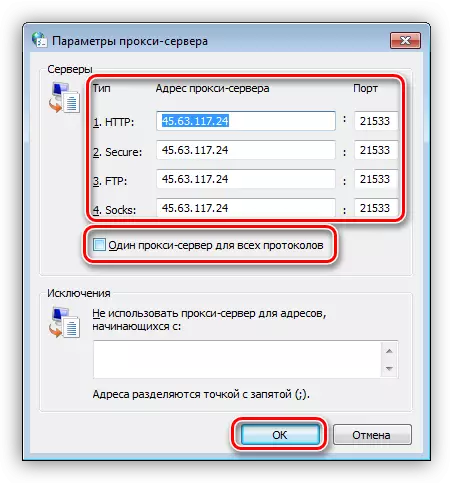
Instaloni një gomar pranë artikullit që ndalon përdorimin e një prokurori për adresat lokale. Kjo është bërë në mënyrë që trafiku i brendshëm në rrjetin lokal përmes këtij serveri.

Kliko OK, dhe pastaj "Aplikoni".
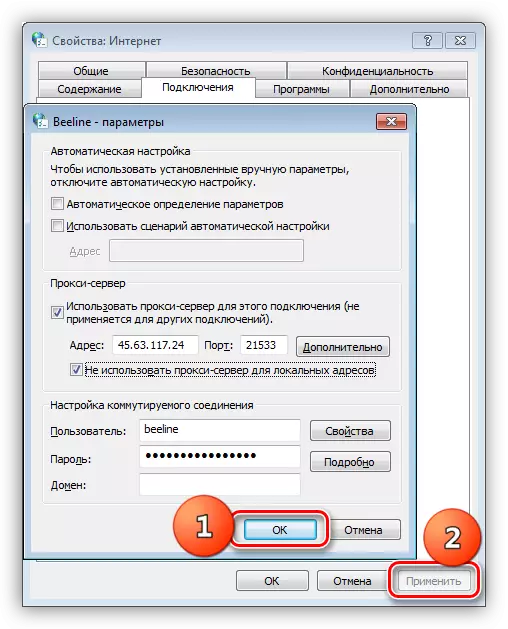
- Nëse keni nevojë të filloni të gjithë trafikun përmes një prokurori, pastaj shkoni në cilësimet e rrjetit duke shtypur butonin e specifikuar më sipër (klauzola 3). Këtu instalojmë kutitë e kontrollit në bllokun e treguar në screenshot, ne përshkruajmë një IP dhe portin e lidhjes, dhe pastaj aplikoni këto parametra.
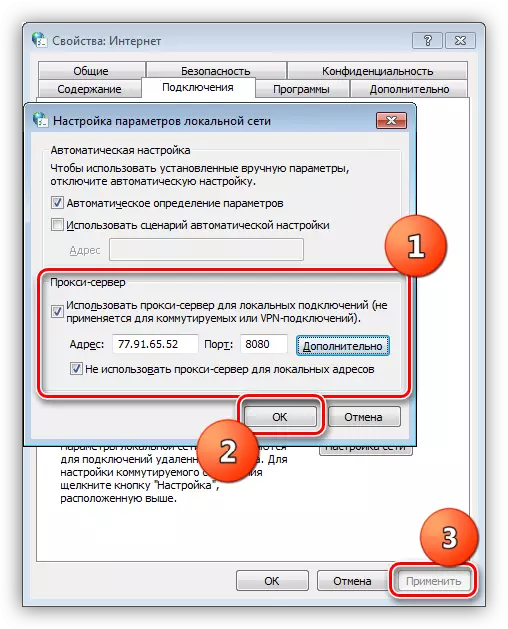
Opsioni 3: Cilësimet e shfletuesit
Të gjithë shfletuesit modernë kanë mundësinë të punojnë përmes prokurës. Kjo është zbatuar duke përdorur rrjetin ose cilësimet e zgjerimit. Për shembull, Google Chrome nuk ka parametra të vet të ndryshueshëm, prandaj përdor cilësimet e sistemit. Nëse përfaqësuesi juaj kërkon autorizim, atëherë për kromit do të duhet të përdorë plugin.
Lexo më shumë:
Ndryshimi i adresës IP në shfletuesin
Konfigurimi i prokurës në firefox, yandex.bauzer, opera
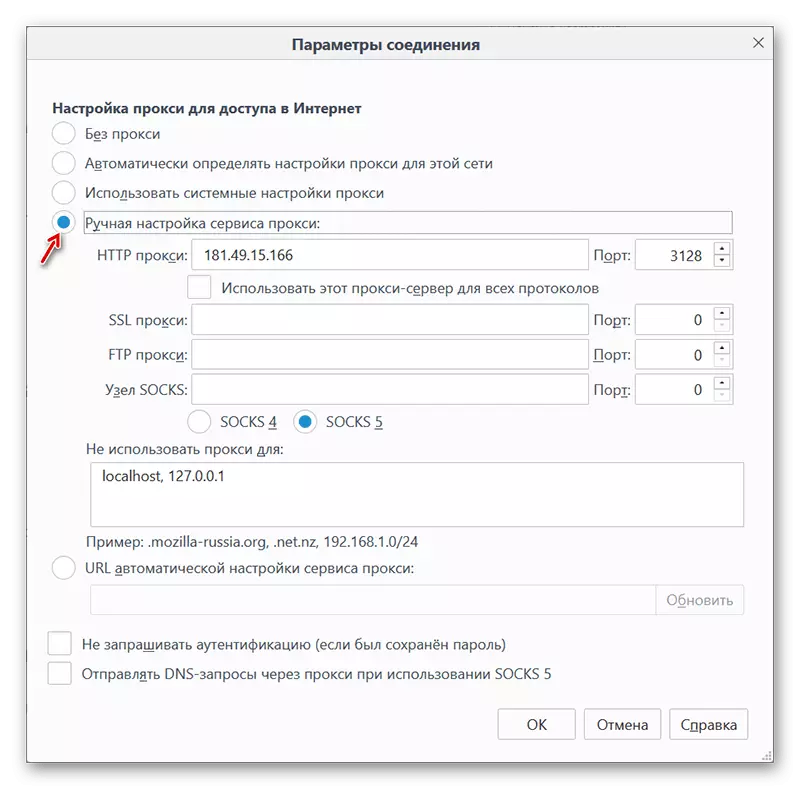
Opsioni 4: Vendosja e proxy në programet
Shumë programe që përdorin në mënyrë aktive Internetin në punën e tyre kanë cilësimet e tyre për të përcjellë trafikun përmes serverit proxy. Për shembull, ne marrim aplikacionin Yandex.Disk. Aktivizimi i kësaj funksioni është bërë në cilësimet, në skedën e duhur. Ka të gjitha fushat e nevojshme për adresën dhe portin, si dhe për emrin dhe fjalëkalimin.
Lexo më shumë: Si të vendosni yandex.disk
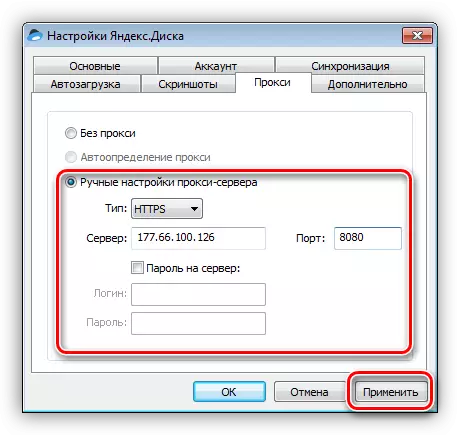
Përfundim
Përdorimi i serverëve proxy për t'u lidhur me internet na jep mundësinë për të vizituar faqet e bllokuara, si dhe për të ndryshuar adresën tuaj për qëllime të tjera. Këtu ju mund të jepni një tip: Mundohuni të mos përdorni fletë të lira, pasi shpejtësia e serverëve të tillë, për shkak të ngarkesës së lartë, lë shumë për të dëshiruar. Përveç kësaj, të tjerët janë të panjohur, njerëzit e tjerë mund ta "përdorin" atë.
Vendosni nëse programe të veçanta për menaxhimin e lidhjeve ose përmbajtjes me cilësimet e sistemit, parametrat e aplikimit (shfletuesit) ose zgjerimet. Të gjitha opsionet japin të njëjtin rezultat, vetëm koha e shpenzuar për të bërë të dhëna dhe funksionalitet shtesë.
